Come ricevere avvisi per andare a letto in base allorario in cui è necessario svegliarsi

Come ricevere avvisi per andare a letto in base all'orario in cui è necessario svegliarsi
Chromecast è un modo molto conveniente per trasformare una normale TV in una smart TV. Questo dispositivo da 30 dollari consente di sfruttare al meglio un monitor e un televisore senza bisogno di un decoder via cavo. Immagina di poter guardare Netflix in streaming sulla tua TV, altrimenti normale, dal tuo telefono. Le versioni iniziali del firmware di Chromecast contenevano un piccolo exploit che permetteva agli sviluppatori di modificarlo ed eseguirlo in modo che un normale PC potesse essere trasformato in un ricevitore Chromecast. Google ha rapidamente bloccato l'exploit e non è più possibile sviluppare un'app del genere. La buona notizia è che, nonostante le buone intenzioni, Google ha rilasciato un'app che consente di trasformare il PC in un ricevitore Chromecast. Si chiama Google Cast for Education ed è pensata principalmente per l'uso in classe.
Secondo la descrizione di Google Cast for Education, per utilizzarlo è necessario un account Google Apps for Education. Durante i test, sono riuscito a utilizzarlo sia con un account Google Business Apps che con un normale account Gmail.
Scarica l'app e avviala. Assegna un nome al dispositivo in modo da poterlo identificare quando lo utilizzi per la trasmissione, quindi fai clic su "Salva". Puoi modificare il nome in seguito cliccando sul pulsante "Impostazioni" in alto a destra.
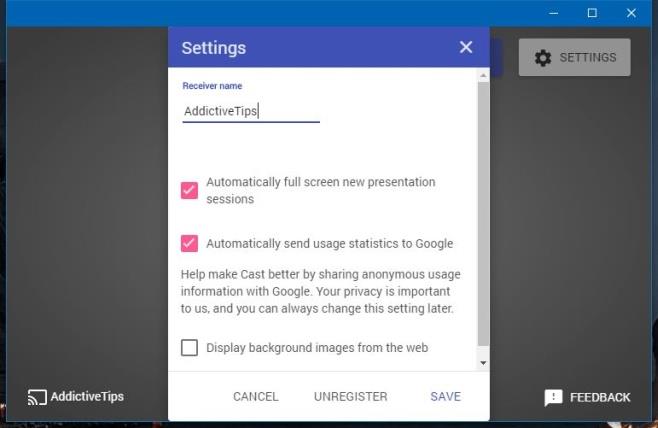
L'impostazione richiederà alcuni secondi.
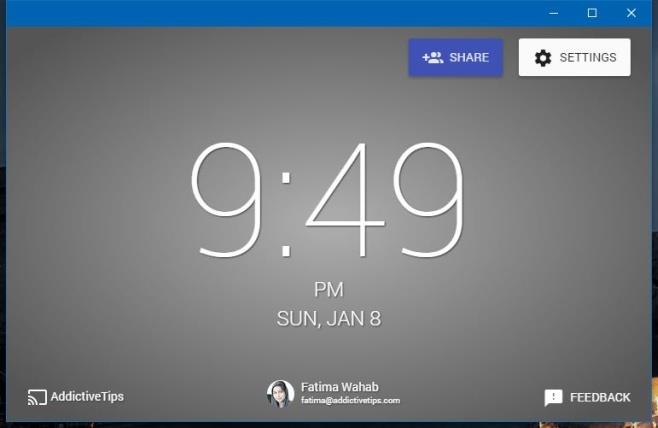
Ora sei pronto per iniziare a trasmettere contenuti da un altro PC a questo. Apri Chrome sul PC da cui desideri trasmettere. Se desideri trasmettere una scheda specifica, selezionala. Fai clic con il pulsante destro del mouse all'interno della scheda e seleziona "Trasmetti" dal menu contestuale. Seleziona il dispositivo che hai creato e inizierà a trasmettere.
Per trasmettere l'intero desktop, apri Chrome e fai clic con il pulsante destro del mouse in una scheda vuota/nuova/qualsiasi scheda, quindi seleziona "Trasmetti" dal menu contestuale. Seleziona il dispositivo, quindi fai clic sul menu a discesa "Trasmetti a".
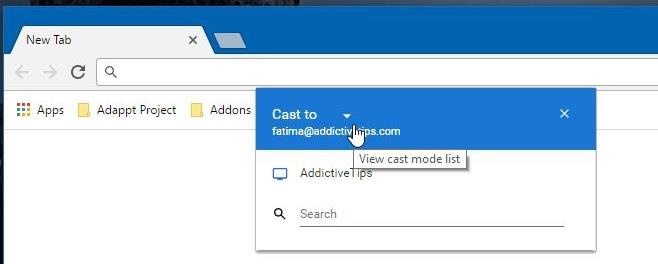
Si aprirà un menu a discesa "Seleziona sorgente" in cui potrai scegliere di trasmettere la scheda o l'intero desktop.
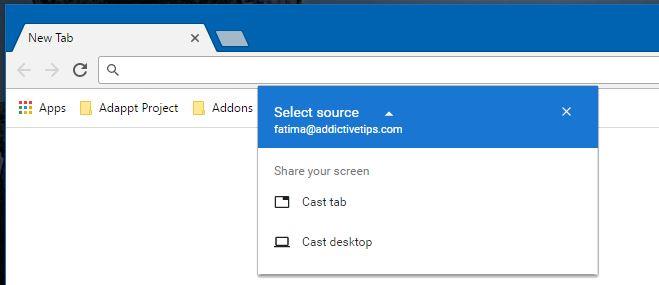
Google intende che l'app sia utilizzata in classe, ma ovviamente può essere utilizzata anche al lavoro e, occasionalmente, a casa. Se hai bisogno di assistenza o vuoi sapere come ottenere supporto in Windows con il casting o altre funzionalità, la nostra guida dettagliata è qui per aiutarti. L'app trasmette abbastanza bene, ma a volte presenta dei ritardi.
Come ricevere avvisi per andare a letto in base all'orario in cui è necessario svegliarsi
Come spegnere il computer dal telefono
Windows Update funziona fondamentalmente in combinazione con il registro e diversi file DLL, OCX e AX. Nel caso in cui questi file si corrompano, la maggior parte delle funzionalità di
Ultimamente spuntano come funghi nuove suite di protezione del sistema, tutte dotate di un'ulteriore soluzione di rilevamento antivirus/spam e, se sei fortunato
Scopri come attivare il Bluetooth su Windows 10/11. Il Bluetooth deve essere attivo affinché i tuoi dispositivi Bluetooth funzionino correttamente. Non preoccuparti, è facile!
In precedenza, abbiamo recensito NitroPDF, un buon lettore PDF che consente anche all'utente di convertire i documenti in file PDF con opzioni come unire e dividere il PDF
Hai mai ricevuto un documento o un file di testo contenente caratteri inutili e ridondanti? Il testo contiene molti asterischi, trattini, spazi vuoti, ecc.?
Sono così tante le persone che mi hanno chiesto informazioni sulla piccola icona rettangolare di Google accanto all'Orb di avvio di Windows 7 sulla mia barra delle applicazioni che ho finalmente deciso di pubblicare questo
uTorrent è di gran lunga il client desktop più popolare per scaricare torrent. Anche se funziona perfettamente per me su Windows 7, alcune persone hanno
Tutti hanno bisogno di fare pause frequenti mentre lavorano al computer, se non si fanno pause c'è una grande possibilità che i tuoi occhi saltino fuori (ok, non saltino fuori







